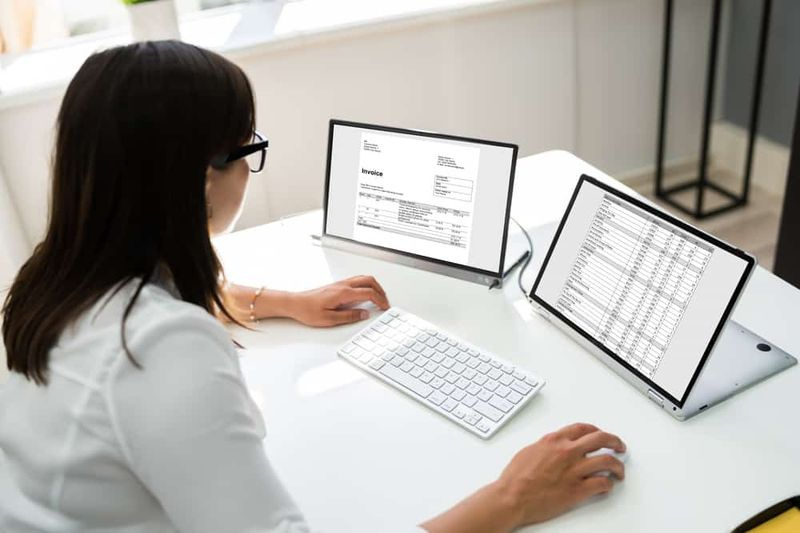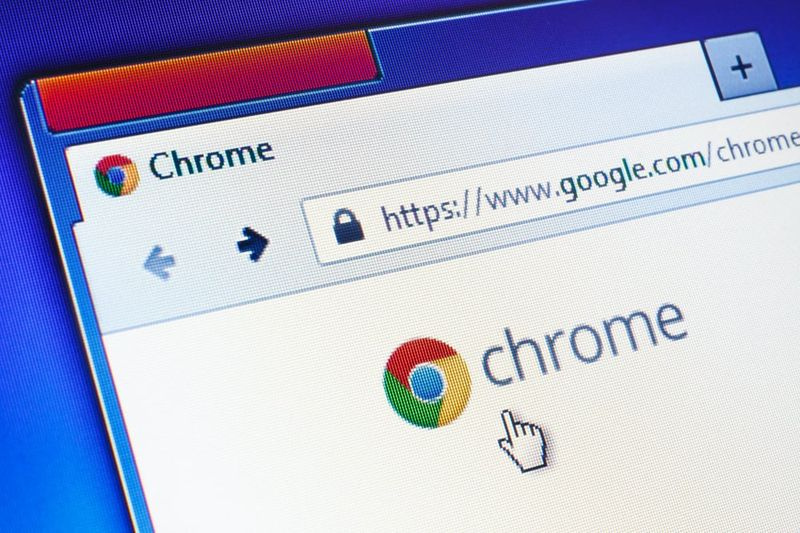Vaša lokacija se trenutno uporablja v sistemu Windows 10
Storitev sledenja lokaciji v Windows 10, bo aplikacijam povedal, kje je dejansko vaša lokacija, in morda boste želeli, da se to ne zgodi. Ko aplikacija uporablja nastavitve za prepoznavanje vašega kraja, boste v opravilni vrstici videli okroglo ikono. To pomeni, da je vaše mesto trenutno v operacijskem sistemu Windows 10. V tem članku bomo govorili o vaši lokaciji, ki je trenutno v uporabi v operacijskem sistemu Windows 10. Začnimo!
Vaša lokacija je trenutno v uporabi?
Skratka, to sporočilo dejansko pomeni, da aplikacija Windows 10 (ki jo prenesete iz trgovine Windows) sledi točno vašemu mestu, običajno prek GPS-senzorja v napravi, čeprav se lahko za to uporabljajo tudi omrežja Wi-Fi in tudi ethernet-povezave. vrste storitev. V bistvu vidite to sporočilo kot vljudno obvestilo Microsofta, da se vaši lokaciji sledi.
Številne aplikacije morda potrebujejo storitve vašega prostora za pravilno delovanje (npr. GPS ali navigacijska aplikacija). Če pa se vam zdi, da aplikaciji, ki jo uporabljate, ni treba natančno vedeti, kje ste, ga lahko spremenite na nekaj načinov.
Kako ga lahko spremenim?
V sistemu Windows 10 pritisnite tipko Windows ali zaženite meni Start. Nato vnesite Zasebnost lokacije in tapnite Storitve zasebnosti, da se prikaže okno, ki vam omogoča spreminjanje nastavitev lokacije.
Če preprosto kliknete drsnik pod Lokacijsko storitvijo, lahko onemogočite aplikacije Trgovine Windows, da vam lahko sledijo. Da bi ga onemogočili v celotni napravi (za vse uporabniške račune v napravi, ne samo za vaše). Dotaknite se gumba Spremeni, če je v zgornjem besedilu zapisano Lokacija za to napravo.
Morda boste morda želeli nekaterim aplikacijam omogočiti dostop do vaše lokacije. Nadaljujte s pomikanjem navzdol, če želite videti seznam aplikacij, ki jim je dovoljeno uporabljati točno določene storitve.

Če ste ljubitelj stvari, ki jih lahko na primer počnete s Cortano, boste morda želeli omogočiti lokacijske storitve za to posebno aplikacijo. Tako da lahko dejansko še naprej pravilno deluje. Preden začnete in onemogočite takšne funkcije, dobro premislite o svoji zasebnosti in aplikacijah, ki jih z veseljem uporabljate.

Nekatere aplikacije še vedno sledijo
Če ste bili pozorni že prej, ste morda opazili, da sem se v primerjavi z aplikacijami Windows 10 skliceval samo na aplikacije Trgovine Windows. To je zato, ker storitev lokacije v sistemu Windows 10 vpliva samo na programe Windows Store.
Izvedljive datoteke, ki jih dobite drugje, na primer Google Chrome, lahko še vedno dobijo podatke o mestih prek omrežij WiFi, vaše ethernetne povezave in tudi Googlove lastne tehnologije za približevanje lokacije. številna spletna mesta lahko vidijo vaš naslov IP in aplikacije, druge pa lahko še vedno prikažejo, če ne uporabljate strežnika proxy ali VPN. Če onemogočite lokacijsko funkcijo sistema Windows 10, vam tam dejansko ne boste pomagali.
Onemogoči sledenje lokaciji za vsakega uporabnika
Na desni strani boste morali preklopiti Lokacija drsnik iz položaja On v položaj Izklopljeno dejansko položaj.
Ko to storite, bo storitev sledenja za vaš račun onemogočena. In aplikacije in storitve ne bodo mogli zahtevati vašega mesta in tudi njegove zgodovine.
Izklopite sledenje lokaciji za celotno napravo
Če ga želite v nastavitvi popolnoma onemogočiti, bo tik nad to nastavitvijo prikazan Sprememba . Dotaknite se ga in nato nastavite mesto za to napravo kot Izklopljeno .
Ko to storite, je natančno mesto za vašo napravo nastavljeno na Izklopljeno in lokacijske storitve bodo onemogočene za vse uporabnike.
Počisti zgodovino lokacij
V tej napravi boste morda želeli počistiti tudi zgodovino lokacij, samo tapnite Jasno .
Izberite aplikacije, ki lahko uporabljajo vašo lokacijo
Pod tem lahko izberete aplikacije, ki jih lahko uporabljajo. Tu lahko nadzirate tudi nastavitve za vsako aplikacijo posebej. Če želite to narediti, morate obe zgornji nastavitvi nastaviti na Vklopljeno.
Geofenciranje
Pomaknite se navzdol in nato boste videli nastavitev Geofencing. Geofence je pravzaprav geografska meja. Aplikacije bodo uporabile vaše točno mesto, da bodo ugotovile, ali to mejo prečkate v obe smeri. Če katera od vaših aplikacij uporablja to funkcijo, boste prejeli nastavitev, da jo vklopite ali izklopite.
Zaključek
No, to je bilo vse Ljudje! Upam, da vam je všeč članek o lokaciji, ki je trenutno v uporabi, in vam je v pomoč tudi. Pošljite nam svoje povratne informacije o tem. Tudi če imate dodatna vprašanja v zvezi s tem člankom. Potem nam to sporočite v spodnjem oddelku za komentarje. V kratkem se vam bomo oglasili.
Imej lep dan!
Glej tudi: Kako popraviti Windows Explorer, da se sesuje ali zamrzne